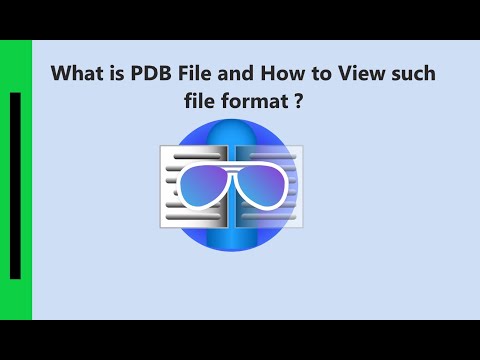
Inhoud
De PDB is een databasebestand waarmee op Palm gebaseerde OS-programma's zowel informatie als eBooks als tekstbestanden kunnen opslaan. ISilo PDB Reader is beschikbaar op verschillende besturingssystemen. Ondersteunde platforms zijn Windows Phone, iPhone, iPod touch, Android, BlackBerry Touch, BlackBerry, Palm OS, Pocket PC, Windows Mobile Smartphone, Symbian S60 3rd Edition, Symbian Series 60, Symbian UIQ 3, Symbian UIQ, Symbian Series 80 en de Windows CE Handheld pc-laptops en Windows- en Mac OS X-computers iSilo is beschikbaar als proefversie, geregistreerd of gratis.
routebeschrijving

-
Ga naar de downloadpagina op de iSilo-website.
-
Klik op de iSilo-versie die compatibel is met het platform van uw apparaat. Lees de systeemvereisten en downloadinstructies.
-
Klik op de blauwe link onderaan de pagina om het downloaden te starten. Als u wordt gevraagd of u het programma wilt "uitvoeren" of "opslaan", klikt u op "Uitvoeren" om de iSilo-installatiewizard te openen.
-
Klik op "Volgende" op de "Welkom bij de iSilo-installatiewizard" om de licentieovereenkomst te openen. Lees het, vink de "Ik ga akkoord" optie aan en klik op "Volgende" om de voorwaarden van de licentieovereenkomst te accepteren en door te gaan met de installatie.
-
Selecteer onder "Selecteer installatiemap" waar iSilo zal worden geïnstalleerd en of het beschikbaar zal worden gemaakt voor "Iedereen" met behulp van de computer of "Just Me" en klik vervolgens op "Next".
-
Vink onder "Opties" het selectievakje ".pdb-bestanden koppelen aan iSilo" aan en klik vervolgens op "Volgende".
-
Klik bij de prompt "Confirm Installation" op "Next" om met de installatie te beginnen. Als Gebruikersaccountbeheer op uw computer verschijnt, klikt u op "Ja" om de installatie te bevestigen.
-
Lees "iSilo-informatie" en klik vervolgens op "Volgende". Nu het programma met succes is geïnstalleerd, klikt u op "Sluiten".
tips
- ISilo start in de proefversie voor de eerste 30 dagen van gebruik. Na deze periode verandert het in de gratis versie, waardoor het met beperkte middelen kan worden gebruikt. Om het te gebruiken met alle volledig functionele functies, moet men een licentie kopen op de website van het programma.
waarschuwing
- In de gratis versie zijn iSilo-hyperlinks niet functioneel, zijn bladwijzers niet beschikbaar en worden afbeeldingen niet weergegeven. Alleen de proefversie en geregistreerde versies van het programma staan de gebruiker toe om tekst naar het klembord te kopiëren en meer dan één lettergrootte in een document weer te geven.
Wat je nodig hebt
- Internetverbinding